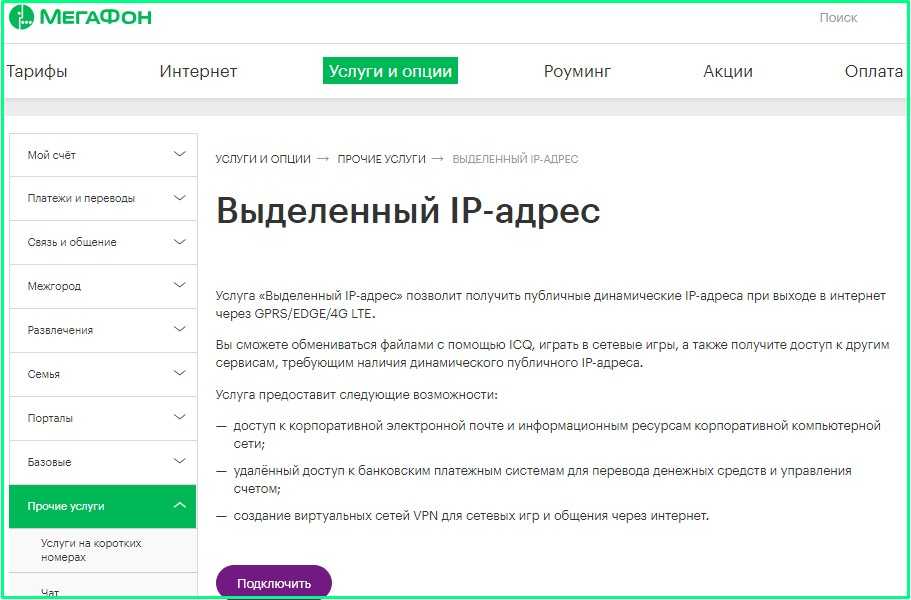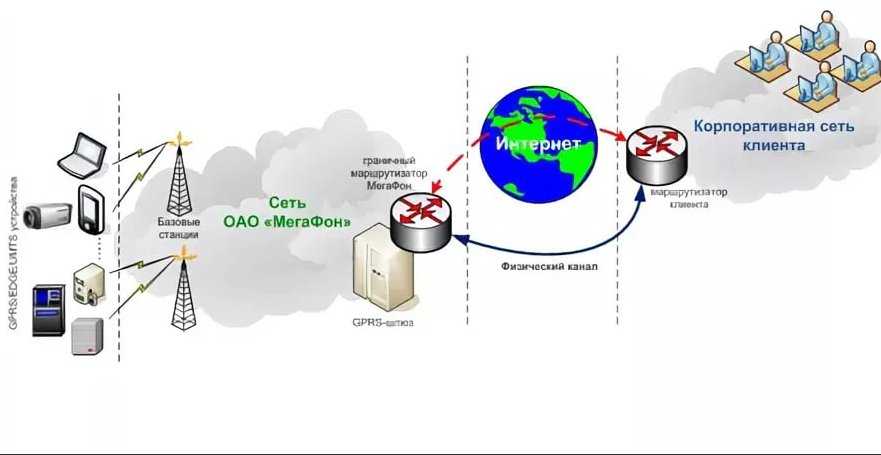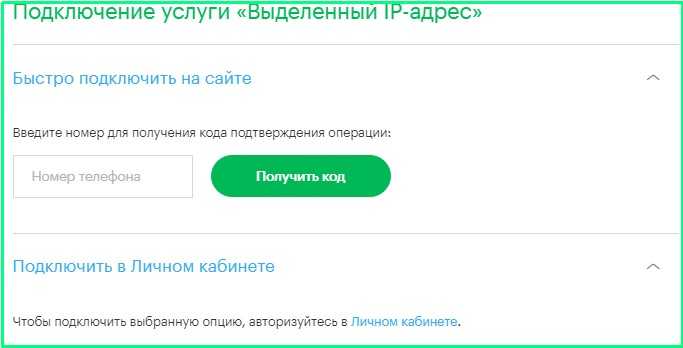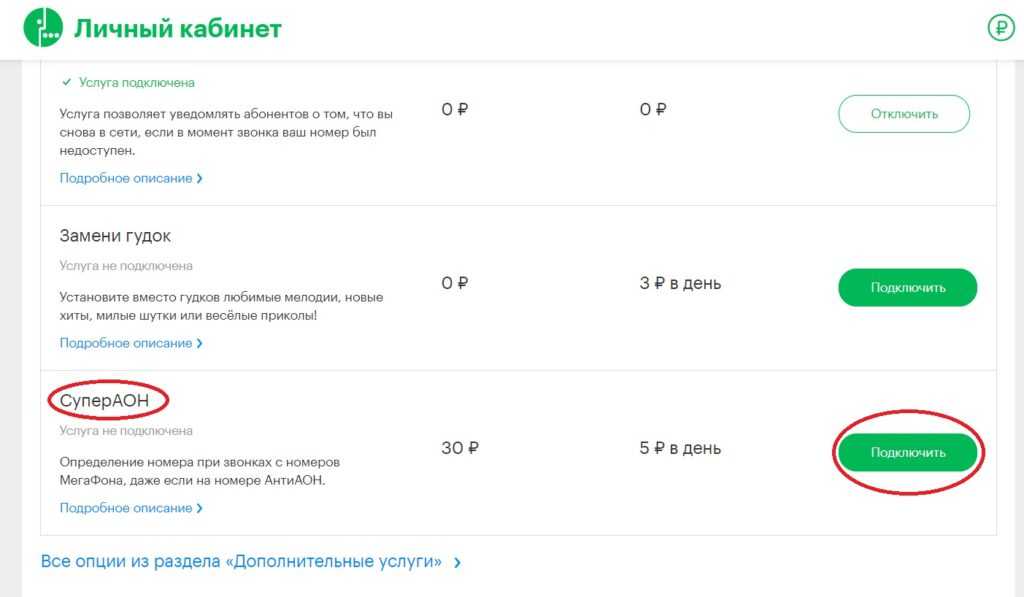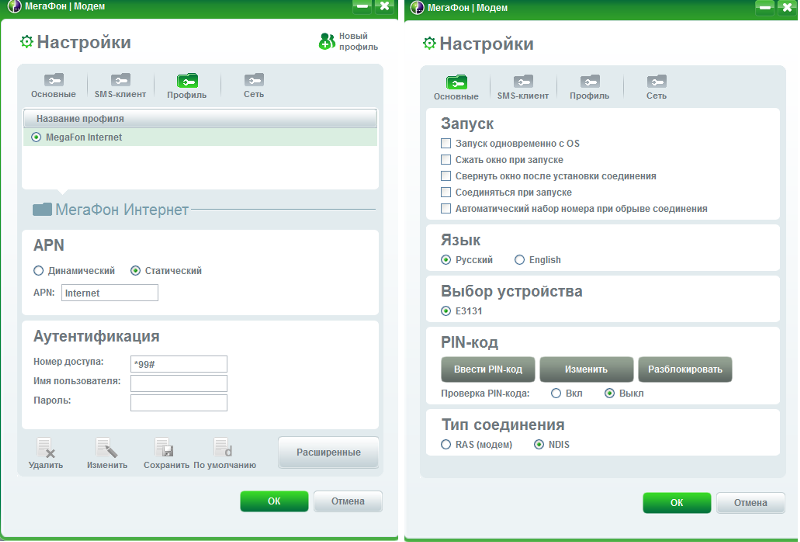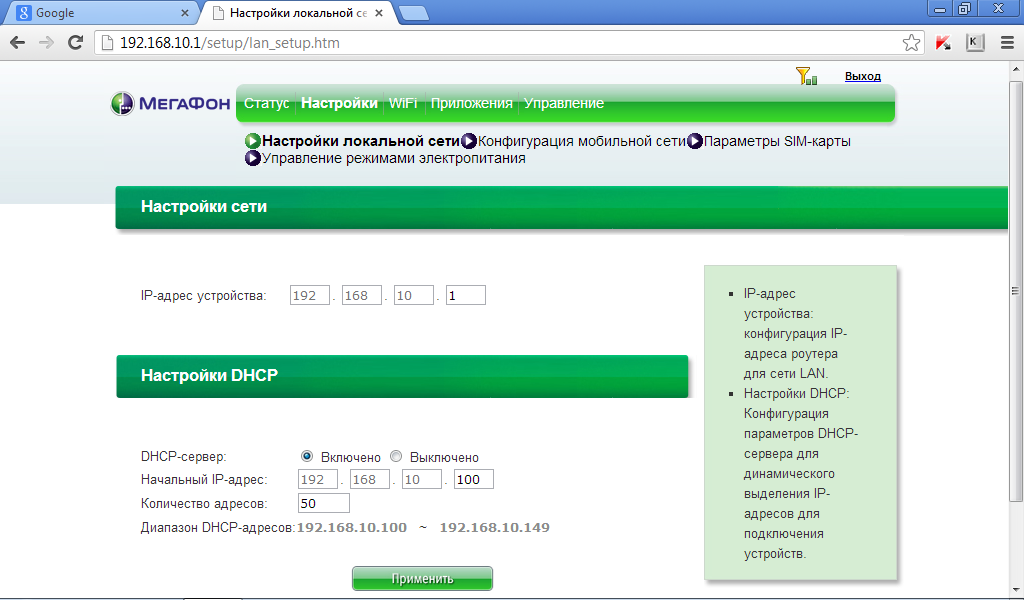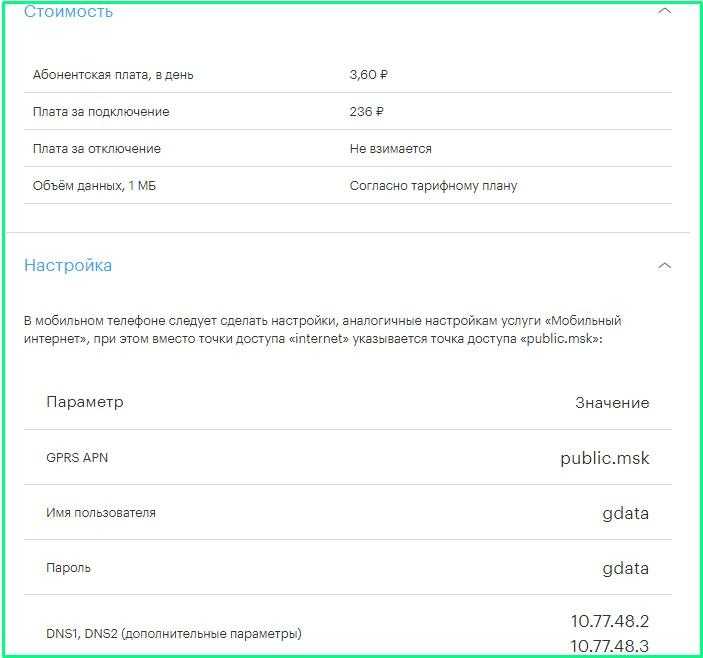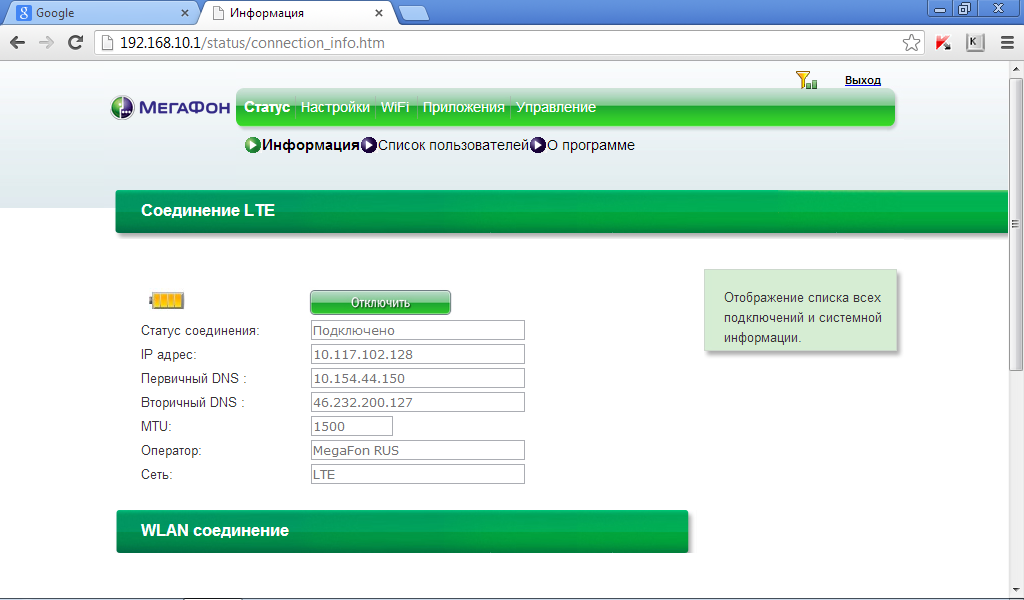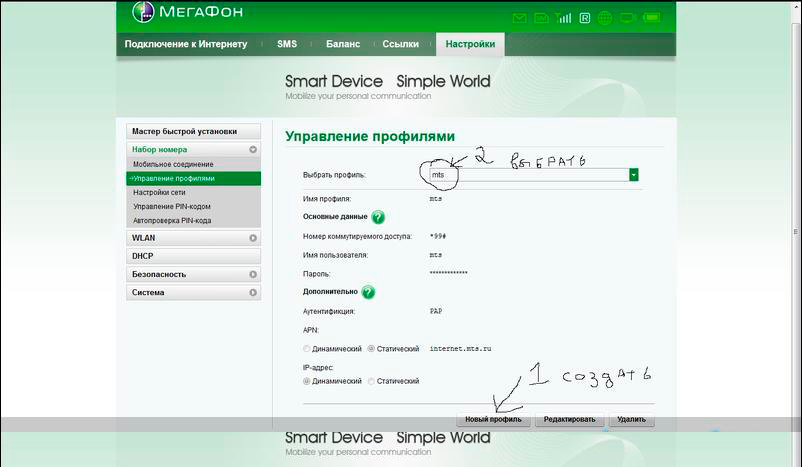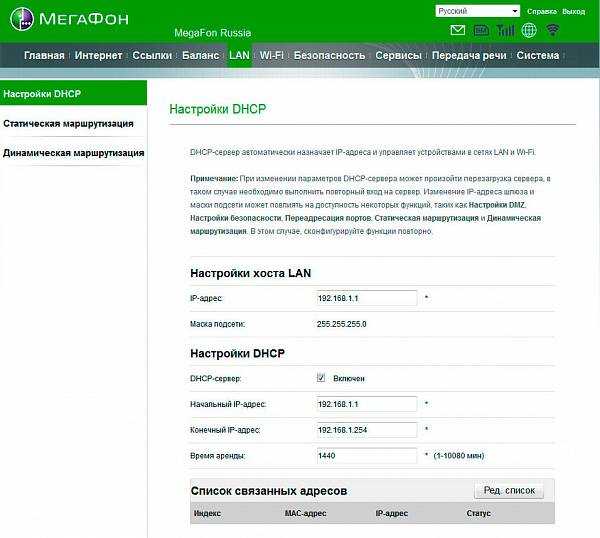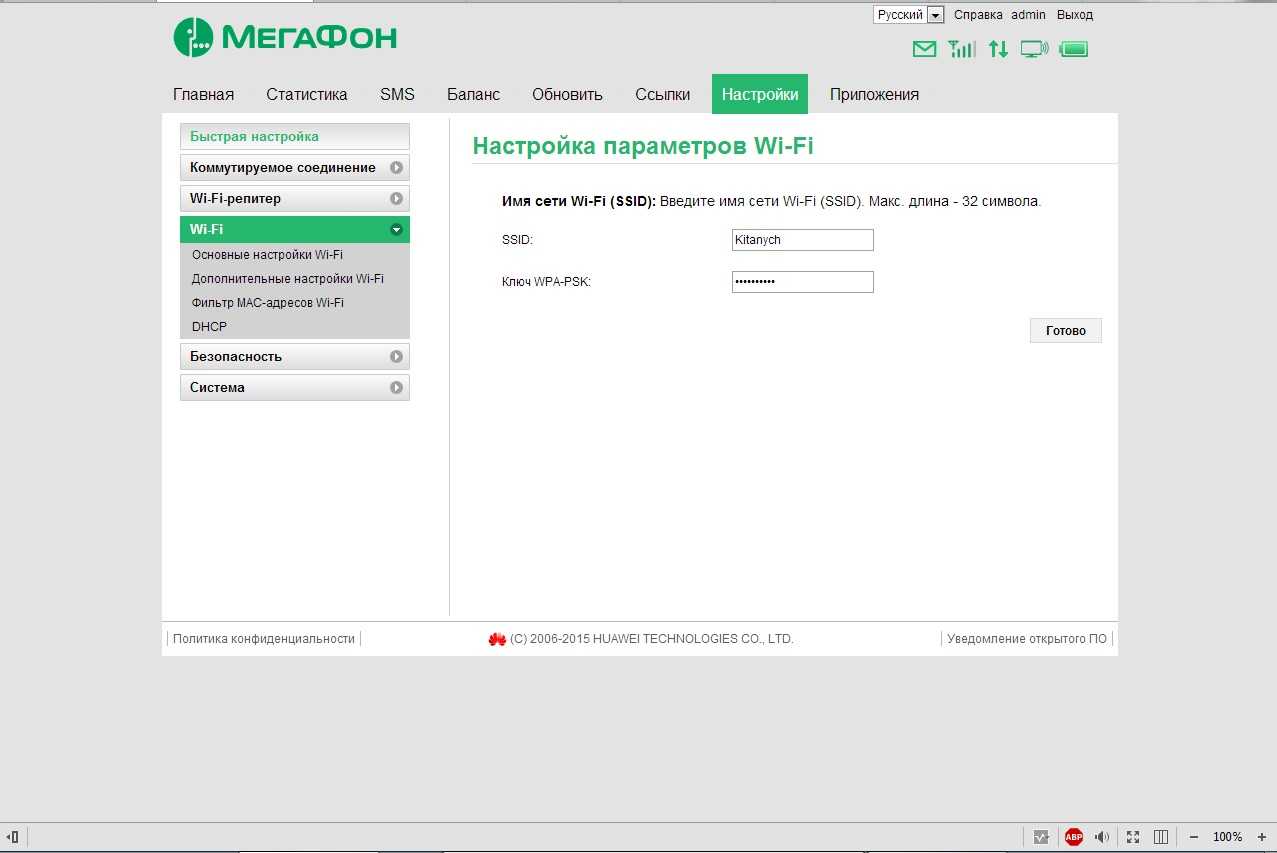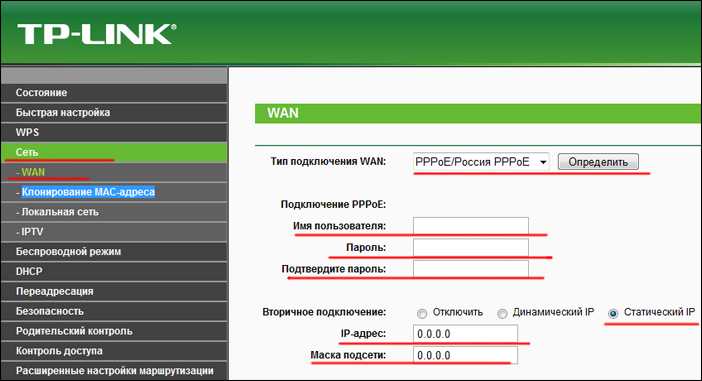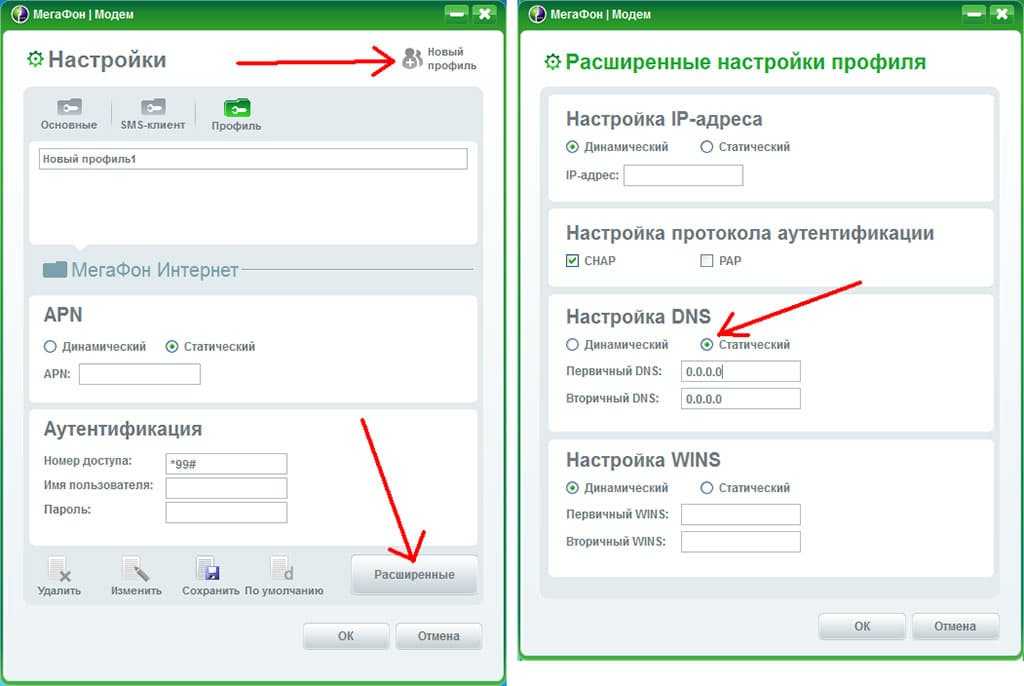Основные сведения
Статический IP
Статический IP-адрес — это адрес устройства в сети, назначенный на постоянной основе. Он не изменяется с течением времени и всегда идентифицирует то устройство, с которого происходит выход в сеть.
С помощью статического IP-адреса пользователь может получить доступ к своему устройству с любого компьютера, находящегося в любой точке земного шара, поскольку после подключения этой услуги «Мегафона» абоненту выделяется определённый уникальный IP-адрес, действующий в глобальной сети Интернет.
Плюсы статического IP:- Возможность принимать входящие подключения;- Высокая надёжность авторизации;- Более стабильное подключение и более высокая скорость;- Возможность получать доступ к серверу с ограниченным допуском.
Минусы статического IP:- Лёгкая процедура вычисления IP-адреса;- Платное предоставление услуги.
![]()
Для чего нужен статический IP от «Мегафон»:
- Для управления серверами: системные администраторы используют статический IP, обеспечивая безопасный доступ к данным;
- Бухгалтерам для связи с системами онлайн-банкинга: особые требования некоторых онлайн-банков к интернет-соединению;
- Для удалённого доступа к сетевым ресурсам;
- Для дистанционного управления устройствами;
- Для организации домашних серверов.
На пользование услугой «Статический IP-адрес» налагаются ограничения: она не предоставляется в международном роуминге и с её помощью нельзя установить соединение между двумя компьютерами со статической адресацией. Для чего «Мегафон» ввёл эти ограничения, неизвестно.
Выделенный или динамический IP
Динамический IP — IP-адрес, меняющийся при каждом новом подключении к сети. Такая форма адресов менее ресурсозатратна для провайдеров, поэтому используется наиболее часто. Это даёт им возможность обслуживать наибольшее количество клиентов в целом и в определённый момент времени.
Плюсы выделенного IP:- Свободный сброс настроек сети и получение нового IP-адреса;- Невозможность нахождения абонента по IP-адресу;- Возможность накручивать определённые данные.
Минусы выделенного IP:- Меньшая скорость соединения и проблемы с разрывом соединений;- Не сохраняющиеся настройки, требующие повторных введений данных на некоторых сайтах.
Для чего нужен выделенный IP:
- Для организации интернет-соединения;
- Для работы с системами онлайн-банкинга;
- Для обхода защиты сайтов через VPN-сервисы;
- Для нормализации работы мессенджеров, работающих по настоящим адресам.
При подключении услуги Вам выделяется динамический IP-адрес из диапазонов 78.25.116.0/23 или 195.16.114.0/23. На скорость подключения выделенный адрес не влияет.
Настройка wifi точки доступа в mikrotik
Наш роутер почти готов к работе. Осталось только настроить wi fi точку доступа и можно про него забывать :). Настройка wifi в микротике заслуживает отдельной статьи. Там очень много нюансов и возможностей. Мы сейчас сделаем самую простую настройку, которая подойдет и полностью удовлетворит потребности домашнего wifi роутера. А для более глубоких познаний можно будет воспользоваться отдельным материалом на эту тему.
Первым делом активируем беспроводной интерфейс. По-умолчанию он выключен. Идем в раздел Wireless, выбираем wlan1 и жмем синюю галочку.
Интерфейс из серого станет светлым. Переходим на вкладку Security profiles, два раза жмем мышкой на строчку с профилем default. В поле Mode выбираем dynamic keys. Ставим галочки напротив WPA PSK и WPA2 PSK и aes ccm. В поля WPA Pre-Shared Key и WPA2 Pre-Shares Key вводим пароль от будущей беспроводной сети. Я рекомендую использовать длинный пароль (не меньше 12-ти символов) с цифрами и спецсимволами. Да, вводить не очень удобно, но после того, как я сам без проблем брутил хэши простых паролей, я убедился, что лучше поставить сложный пароль, если не хочешь, чтобы к твоему wifi кто-то подключался.
Сохраняем настройки. Возвращаемся на вкладку Interfaces и два раза жмем на wlan1, открываются настройки wifi интерфейса микротика. Переходим на вкладку Wireless. Выставляем настройки как у меня на скриншоте.
Обращаю внимание на следующие настройки:
- SSID — имя вашей беспроводной сети. Пишите то, что хочется.
- Frequency — частота, соответствующая одному из 12-ти каналов. Самое первое значение это первый канал и так далее. Тут рекомендуется выбрать тот канал, который в вашем конкретном случае менее всего занят другими точками доступа. Если вы не знаете что это за каналы и как их проверить, то не обращайте внимания, может выбрать любое значение из списка.
Сохраняете настройки, нажимая ОК. Все, wifi точка доступа на mikrotik настроена, можно проверять. Запускаете любое устройство, ищете вашу сеть, вводите пароль доступа и проверяете интернет. Все должно работать.
На этом основная настройка микротика закончена, но я рекомендую выполнить еще несколько настроек для удобства и безопасности.
ul
Как посмотреть подключенные подписки на Мегафоне
Перед тем как отключать подписки следует ознакомиться с их перечнем и условиями, на которых они предоставляются. Проверить наличие активных подписок от МегаФона можно следующими методами:
- При помощи ussd-запроса;
- При помощи смс-сообщений;
- С помощью интернета;
- Узнать детали по телефону
Теперь детальнее по каждому пункту.
Проверка через ussd-запрос
Абонент может воспользоваться Сервис-Гидом через ввод специального кода на телефоне. Для этого потребуется набрать *105# и совершить звонок. После этого на экране откроется меню. Для того чтобы просмотреть подписки следует набрать в меню цифру 1, которая позволит перейти в личный кабинет. Далее, нужно ввести цифру 4, которая отвечает за раздел с услугами.
Дальнейшие действия клиента будут зависеть от того какие данные необходимо получить:
- Цифра 4 – отвечает за весь перечень включенных на сим-карте подписок и услуг. Приходит список во входящем сообщении;
- Цифра 2 – позволяет просмотреть только те подписки, которые абонент имеет право отключить;
- Цифра 3 – позволяет просмотреть информацию по подпискам, которые предоставляются на платной основе. Список поступает на устройство в виде сообщения.
Также абоненты могут воспользоваться комбинацией *505# . С ее помощью можно узнать данные о платных и подключенных услугах от МегаФона.
Проверка информации по смс
Абоненту можно получить данные обо всех платных подписках по сим-карте если отправить слово INFO или ИНФО по номеру 5051. Перечень будет предоставлен в виде сообщения.
Проверка при помощи интернета
Для проверки через интернет потребуется зайти в личный кабинет на сайте компании. Если вход будет осуществлен впервые, то нужно зарегистрироваться в кабинете и получить на телефон пароль для входа, который в дальнейшем можно будет поменять на более удобный. Стоит отметить, что для авторизации следует написать логин (телефонный номер) и полученный пароль. Для получения пароля можно воспользоваться запросом и набрать на устройстве *105*00# .
После входа будет предоставлено меню кабинета. Абоненту следует пройти по вкладке с услугами и опциями. После этого на экране появится весь список активированных подписок. Также в данном окне клиент может посмотреть описание опций, стоимость и соответственно отключить ненужные подписки.
Получение информации по телефону
Данный способ не самый быстрый и простой. Следует внимательно слушать указания робота голосового меню и выбирать нужные пункты. Для вызова требуется позвонить по телефону 0505. Далее, нажать цифру 1, которая позволит узнать информацию по сим-карте, а потом цифру 2 для перехода к меню с услугами и подписками. После этого нужно внимательно слушать информатора и следовать рекомендациям.
Что делать, если нет доступа в сеть?
В заключение дадим некоторые рекомендации, что делать при технических неполадках:
- Звоните в службу поддержки. Придется подождать соединения, но технические специалисты объяснят, что делать.
- Зайдите на сайт Киевстара и найдите ответ на ваш вопрос в библиотеке пользователей.
- Получите настройки в личном кабинете.
Провадер предоставляет множество вариантов решения технических проблем. В основном все устройства проходят предпродажную подготовку и не требуют настроек. Проблема со входом может наблюдаться, когда пользователь случайно изменил данные. Домашний интернет настраивается как проводной с указанием параметров мобильной сети.
Если у вас возникли вопросы, и вы слабо владеете компьютером, обратитесь в один из салонов связи Киевстар. Опытные специалисты помогут вам решить этот вопрос.
ul
Корпоративным клиентам
Аналогичный сервис есть и для бизнес-сегмента и имеет название «Статический IP-адрес».
![]()
Опция предусмотрена для использования на мобильном интернете от Билайн. Принцип ее действия аналогичен вышеописанному. Конкретному оборудованию присваивается уникальный постоянный адрес. Отличие состоит в широте возможностей использования и в настройке. Для физических лиц никакие настройки не требуются, для корпоративных клиентов нужно вручную прописывать параметры. Повторимся еще раз: наличие неизменного IP Билайн возможно ТОЛЬКО на его же мобильном интернете. При попытках перехода к другому провайдеру связи ваш адрес теряется.
Стоимость
Как и в предыдущем случае платы за подключение IP не предусмотрено, есть ежемесячная плата в размере 220 рублей за каждый. Также происходит помегабайтная оплата всего трафика: 6,45 руб. в период с 8 утра до 24 ночи.
Есть предложение с уже включенным трафиком 2 Гб, его цена 590 руб. и 20 Гб за 2200 рублей в месяц. В этих тарифах время использования круглосуточное.
Настройка
Параметры, которые необходимо прописать в мобильном оборудовании вручную для корректной работы:
- Точка доступа apn – static.beeline.ru.
- Вводим логин и пароль beeline/beeline.
- Дозвон *99#.
- Ячейку статический адрес не трогаем.
- Адрес DNS.
- Тип PAP.
Что интересного? Поскольку настройки мы вводим в оборудование самостоятельно вручную, то и в роуминге они не меняются. То есть если ранее были настроены общие доступы к какой-либо информации, они останутся рабочими, правда трафик пойдет согласно роуминговым тарифам.
Что может пригодиться?
Если вы настраиваете удаленное подключение в компьютере, укажите также строку инициализации: AT+CGDCONT=1,“IP“,“static.beeline.ru“
Также компания обращает внимание на то, что порты 135 /tcp и udp, 137/tcp и udp, 139/tcp и udp, 445/tcp и udp, 593tcp блокируются с целью безопасности. Данная информация в основном будет интересна организациям, которые закупают продукты связи через тендеры
Подключение
Большим недостатком данного сервиса является то, что его нельзя подключить удаленно. Необходим личный визит в салон связи и написание заявления. Как правило, заявка на подключение происходит одновременно с основным интернетом. Аналогично, если потребность в статике отпала, то отключение возможно только посредством заявления.
Тарификация
Тарифы на услугу «Офис в кармане» удобны для сотрудников с самой разной интенсивностью пользования защищённым удалённым доступом к корпоративной сети:
- вариант без включенного пакета трафика данных – для тех, кто редко пользуется услугой;
- пакеты трафика данных по 25 и 50 Мб – для регулярных пользователей услуги;
- безлимитная опция – для самых активных пользователей услуги.
- для оптовых пользователей услуги предусмотрены скидки на тарифы передачи данных до 35%.
| Регулярные платежи | Руб., с НДС | |||
|---|---|---|---|---|
| Абонентская плата (ежемесячно) за один абонентский номер | 50,00 | 150,00 | 275,00 | 1000,00 |
| В ежемесячную абонентскую плату включён объём услуг | ||||
| Мобильный доступ к корпоративным ресурсам через GPRS/EDGE* | — | 25 Мб | 50 Мб | без ограничений |
| Стоимость услуг после исчерпания включённого объёма | ||||
| Мобильный доступ к корпоративным ресурсам через GPRS/EDGE, за 1Мб | 7,00 | 6,00 | 5,50 | 0,00 |
| Мобильный доступ в сеть Интернет через GPRS/EDGE, за 1Мб** | 4,00 | 4,00 | 4,00 | 4,00 |
| Разовые платежи при подключении | Руб., с НДС |
|---|---|
| Подключение сети Корпоративного клиента | |
| Подключение к сети Столичного филиала ОАО «МегаФон» виртуальным каналом*** | 1180,00 |
| Подключение к сети Столичного филиала ОАО «МегаФон» выделенным каналом Е1**** | по специальному договору |
| Дополнительные услуги | |
| Перенастройка канала подключения | 1180,00 |
| Переконфигурация выделенного APN | 1180,00 |
| Выделение внутреннего статического IP-адреса | 70,80 |
* Тарификация GPRS/EDGE-трафика производится с шагом в 10 Кб с округлением в большую сторону. Нетарифицируемый интервал отсутствует. Тарификация ведётся по сумме исходящего и входящего трафика, переданного в пределах одной сессии. Пакет трафика, включенный в абонентскую плату, предоставляется только в сети Столичного филиала ОАО «МегаФон». При предоставлении услуги «Офис в кармане» за пределами сети Столичного филиала ОАО «МегаФон» оплата GPRS/EDGE-трафика производится по тарифам GPRS-роуминга
** Тарификация GPRS/EDGE-трафика в рамках мобильного доступа в сеть Интернет производится с шагом в 100 Кб с округлением в большую сторону. Нетарифицируемый интервал отсутствует. Тарификация ведётся по сумме исходящего и входящего трафика, переданного в пределах одной сессии.
*** В стоимость подключения входят работы по настройке канала подключения, организации выделенного APN, выделению диапазона (подсети) внутренних IP- адресов